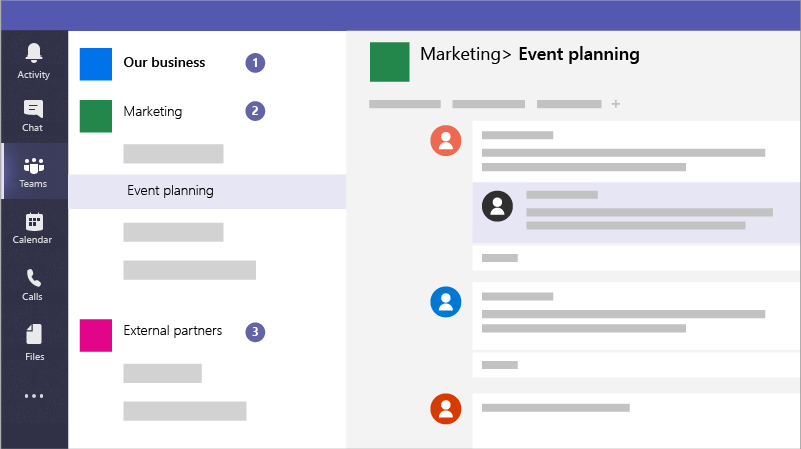Utilizar o Microsoft Teams para colaboração
O Microsoft Teams é uma aplicação de colaboração que ajuda os membros da organização a utilizar qualquer dispositivo para se manterem organizados e terem conversações. Pode utilizar o Microsoft Teams para ter conversas imediatas com membros da sua equipa ou convidados fora da sua organização. Também pode fazer chamadas telefónicas, organizar reuniões e partilhar ficheiros.
Best practices
Crie equipas privadas para informações confidenciais.
Crie uma equipa de toda a organização para comunicação com todas as pessoas na sua organização.
Crie equipas para projetos específicos e aplique a quantidade certa de proteção com base em quem deve ser incluído.
Crie equipas específicas para comunicação com parceiros externos para mantê-las separadas de tudo o que for sensível à sua empresa.
Por exemplo, uma empresa, uma empresa jurídica ou uma prática de cuidados de saúde podem criar as seguintes equipas:
Uma equipa empresarial, empresarial ou prática: Isto destina-se a todos utilizarem para comunicações diárias e trabalharem em toda a sua empresa. Pode utilizar esta equipa para publicar anúncios ou partilhar informações de interesse para toda a sua empresa ou prática.
Equipas individuais: Configure equipas para grupos mais pequenos para colaborarem sobre o seu trabalho diário.
Uma equipa ou equipas de comunicações externas: Coordene com os seus fornecedores, parceiros ou clientes sem permitir que estes sejam sensíveis. Configurar canais diferentes para grupos específicos.
Além disso, as campanhas podem criar as seguintes equipas para comunicar e colaborar de forma segura:
Uma equipa líder de campanha: Configure esta opção como uma equipa privada para que apenas os membros principais da sua campanha possam aceder à mesma e debater preocupações potencialmente sensíveis.
Uma equipa de campanha geral: Isto destina-se a todos utilizarem as comunicações diárias e o trabalho. Os indivíduos, grupos ou comissões podem criar canais nesta equipa para fazerem o seu trabalho. Por exemplo, o planeamento de eventos as pessoas podem configurar um canal para conversar e coordenar a logística para eventos de campanha.
Uma equipa de parceiros: Coordene com os seus fornecedores, parceiros ou voluntários sem permitir que se transformem em algo sensível.
Quando cria uma equipa, eis o que mais é criado:
Um novo grupo do Microsoft 365
Um site do SharePoint Online e uma biblioteca de documentos para armazenar ficheiros de equipa
Uma caixa de correio e um calendário partilhados do Exchange Online
Um bloco de notas do OneNote
Ligações a outras aplicações do Office 365, como o Planner e o Power BI
No Microsoft Teams, pode encontrar:
Equipas: Encontre canais aos quais pertença ou crie os seus próprios canais. Dentro dos canais, pode realizar reuniões no local, ter conversações e partilhar ficheiros.
Reuniões: Veja tudo o que tem alinhado para o dia ou semana. Em alternativa, agende uma reunião. Este calendário é sincronizado com o seu calendário do Outlook.
Chamadas: Em alguns casos, se a sua organização o tiver configurado, pode ligar para qualquer pessoa a partir do Microsoft Teams, mesmo que não esteja a utilizar o Microsoft Teams.
Atividade: Veja todas as mensagens não lidas, @mentionsrespostas e muito mais.
Utilize a caixa de comando na parte superior para procurar itens ou pessoas específicos, realizar ações rápidas e iniciar aplicações.
Configurar uma caixa de correio
Crie uma equipa privada apenas para o proprietário e os gestores da empresa, ou gestor de campanha e candidatos como este.
Crie uma equipa de toda a organização que todas as pessoas na empresa ou campanha possam utilizar para comunicar e partilhar ficheiros.
Crie uma equipa que partilhe com convidados fora da sua organização, como publicidade ou finanças.
Saiba mais sobre o Microsoft Teams na documentação técnica do Microsoft Teams
Definições de administrador
Nota
Tem de ser um administrador para criar uma equipa em toda a organização. Para obter mais informações, consulte Acerca das funções de administrador no centro de administração do Microsoft 365.
Passo seguinte
Comentários
Brevemente: Ao longo de 2024, vamos descontinuar progressivamente o GitHub Issues como mecanismo de feedback para conteúdos e substituí-lo por um novo sistema de feedback. Para obter mais informações, veja: https://aka.ms/ContentUserFeedback.
Submeter e ver comentários